在Xbox的整个使用过程中,通过各种迭代,微软已经从游戏机制造商过渡到生态系统。 Xbox不再仅指控制台,而是指整个系统。毕竟,借助新的Games Pass Ultimate,您可以在PC上玩Xbox One游戏。实际上,Games Pass提供了几种只能在PC上播放的游戏。
这开辟了PC和Xbox游戏之间集成的全新途径,包括Xbox控制台伴侣。 Xbox Console Companion是一个PC应用程序,可显示您的消息,活动供稿,最近玩过的游戏(包括PC游戏),游戏新闻等。

最强功能是集成Xbox流。每个游戏玩家都知道以下问题:“今晚谁可以使用电视?”但是,如果拥有良好的网络和PC,则可以将Xbox流媒体设置为PC并在显示器上播放,从而使其他重要用户可以观看最新的最喜欢的节目的一集。
如何在PC上设置Xbox流
在开始之前,请确保已在PC上下载了Xbox Console Companion。在许多情况下,默认情况下会出现。如果不是,则可以从Xbox.com下载 。
确保您的Xbox One已开机并连接到与PC相同的网络。如果可能,请确保您的PC通过以太网线进行硬线连接,以减少控制台和计算机之间的延迟。
启动Xbox控制台伴侣应用。看起来像这样:
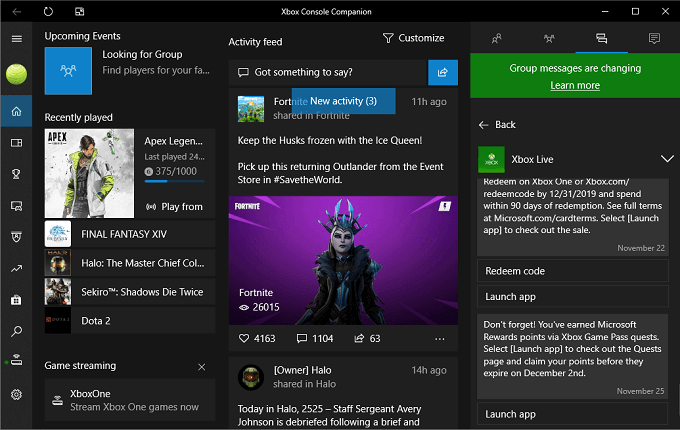
根据您玩过的游戏和其他各种因素,您的特定主屏幕看起来会有所不同。在屏幕的右下部分中,找到标题“游戏流”并选择它。这样做将打开另一个窗口,控制台伴侣会在其中提示您选择要从中流式传输的Xbox One。
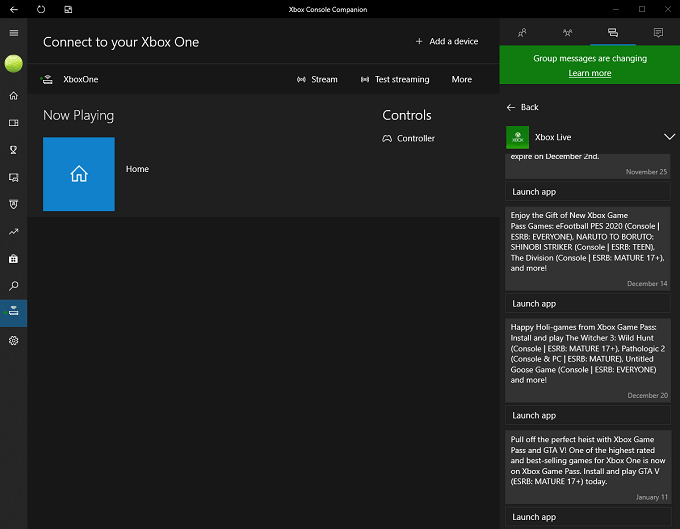
您的控制台将出现在列表中。选择它以开始将Xbox屏幕直接流式传输到PC。您将需要通过蓝牙或通过插入USB电缆将控制器连接到PC。开始流式传输后,您可以完全像平常一样操作控制台。实际上,您的实际控制台将反映您在PC上执行的操作。
选择要玩的游戏,并且Xbox Console Companion应用会在游戏占据全屏时最小化。尽管您可以选择仅使用屏幕的一部分进行流传输,但这是默认设置。一旦进入游戏,您就可以显示重要信息,例如流媒体传输所需的带宽量等等。请看下面的示例:
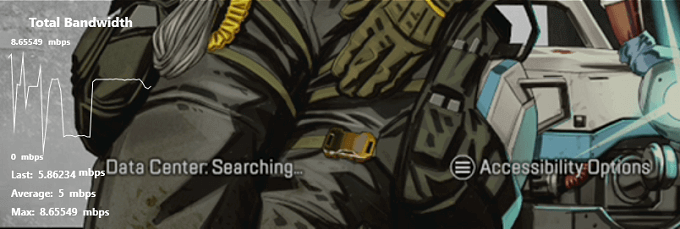
如果您不小心从Xbox Console Companion主屏幕上删除了流选项,则可以从Console Companion左侧的图标行访问它。底部第二个图标位于“设置”图标的上方,可让您访问另一个屏幕,该屏幕使您可以进行流传输,测试流传输功能等。
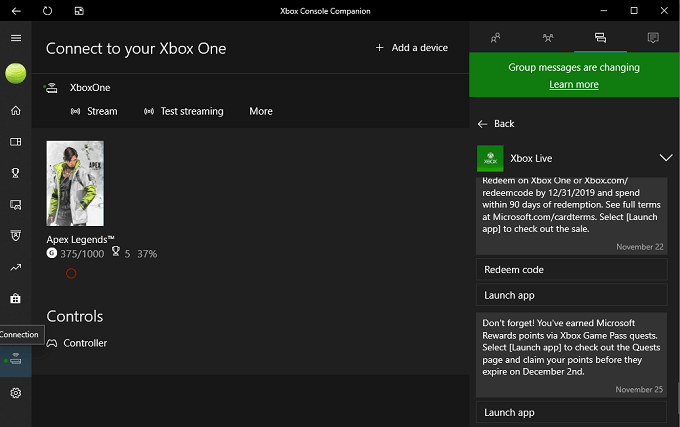
最初已经通过集成Xbox流功能将Xbox One控制台连接到PC,只要您的控制台已打开电源,您就可以随时随地轻松流Xbox游戏。
但是,在尝试以这种方式玩游戏时,您需要牢记一些注意事项。
首先是您需要足够的带宽。通过家庭网络进行流传输需要大量带宽,并且会影响其他用户的连接质量。反之亦然,流4K视频的人可能会对您的游戏体验产生负面影响。
要记住的第二件事是,以这种方式玩游戏时会有明显的滞后。在我们的测试中,即使在最佳时间也可以感觉到延迟。虽然它不会使Apex Legends无法播放,但确实使游戏感觉缓慢。需要快速反应速度且几乎没有延迟的标题最好在实际的控制台上播放,但是可以播放许多单人游戏而不会产生不良影响。回合制RPG和刺客信条(Assassin's Creed)等标题是流媒体的理想选择,但格斗游戏和FPS标题会受到影响。
如果您正在寻找一种无需始终控制电视就可以将自己喜欢的Xbox游戏流式传输到PC的方法,那么集成Xbox流式传输是必经之路。设置起来很容易,一旦完成,您就可以尽情享受。